publicité
▼
Scroll to page 2
of
16
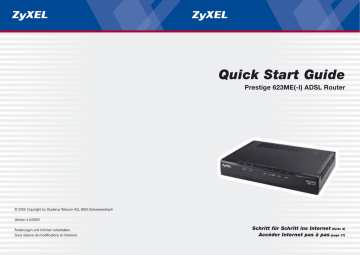
Quick Start Guide Prestige 623ME(-I) ADSL Router Analog 1 ADSL-Filter 1 2 1 2 3 4 C USB-Kabel A B C D E 2 3 RJ-45Steckdose S-Bus NT U-Bus S-Bus 5 TCP/IP-Konfiguration 1 2 ON OFF 3 RESET 4 USB 6 5 LAN 10/100M DSL 6 7 Manuelle Konfiguration für Windows 2000/XP TCP/IP-Konfiguration Manuelle Konfiguration für Mac OS Mac OS 8/9 TCP/IP-Konfiguration 8 9 � 10 11 � 12 13 14 15 Guide français Chère cliente, cher client Nous vous remercions d’avoir choisi un produit ZyXEL. Ce guide vous aidera à installer rapidement votre routeur ADSL Prestige. Contenu de la livraison : A Câble de raccordement Ethernet RJ-45 B Câble RJ-11 pour raccordement téléphonique ADSL C Câble USB D CD ZyXEL avec guide d’installation A B C D E Bloc-secteur Kit filtre pour les modèles analogiques et kit séparateur pour les modèles ISDN voir page 18. 16 17 E Contenu de la livraison du filtre et du splitter ADSL Informations générales La technologie ADSL utilise le réseau téléphonique existant pour l’accès à Internet haut débit. L’ADSL se sert alors du spectre de transmission haute fréquence d’un câble en cuivre. Raccordement du filtre ADSL pour analogue 1ère version de raccordement Raccordement d’un routeur ADSL et d’un appareil analogique (téléphone, fax etc.) à une prise téléphonique Reichle. Analogue 1 Filtre ADSL avec raccordement téléphonique/modem 2 Fiche T+T 89 Le signal haute fréquence ADSL brouille un terminal analogique (téléphone, fax etc.). Il est éliminé à l’aide de filtres ADSL. Ces filtres doivent être raccordés en amont de chaque appareil analogique. Si le filtre manque en amont d’un terminal, le signal ADSL peut être perturbé. Comme le signal ADSL brouille l’impulsion de taxation, il arrive que les compteurs de taxes ne fonctionnent plus correctement. 1 2 2ème version de raccordement Raccordement d’un routeur ADSL à une prise téléphonique Reichle. 2 Câble RJ-45 Supplément Reichle (optionnel, no. d’article 4098): 3 Fiche intermédiaire 4 Câble téléphonique Reichle 1 2 3 4 Lors d’une installation ISDN, un splitter est raccordé afin de séparer les deux gammes de fréquence. Des filtres en amont des terminaux ne sont pas nécessaires. 18 19 Raccordement du splitter ADSL pour ISDN Raccordement du routeur 1 Bouton marche/arrêt ISDN-NT1+2ab* ISDN-NT1+2ab V3* 2 Raccordement bloc-secteur 3 Bouton Reset 4 Bout 5 Raccordement RJ-45 réseau (LAN), négociation cross-over 6 Raccordement RJ-11 câble ADSL (WAN) NT bus U bus U ligne d‘arrivée Swisscom bus S prise RJ-45 * voir boîtier NT 1 2 ON OFF 3 RESET 4 USB 6 5 LAN 10/100M DSL ISDN-NT1+2ab SwissNet* L’installation nécessite le kit complémentaire Reichle. Placez votre routeur Prestige à un endroit approprié et plat près de votre ordinateur. Veillez à ce qu’aucun objet ne soit placé sur ou autour du routeur. Etant donné que l’appareil peut se réchauffer fortement lors de l’utilisation, la circulation de l’air doit être garantie. Branchez le bloc-secteur à la prise et au raccordement correspondant du routeur 2 . Connectez ensuite le routeur à l’ordinateur par le câble RJ-45 livré 5 . Procédez au raccordement du câble ADSL selon la section filtre analogique/splitter ISDN à la page 19 et 20. NT bus U bus U ligne d‘arrivée Swisscom bus S * voir boîtier NT Attention: si le NT n’est pas pourvu d’une prise pour le raccordement, l’installation doit être effectuée par un technicien. 20 21 Vue arrière du Prestige 623ME(-I) Configuration manuelle sous Windows 95/98/ME Configuration manuelle sous Windows 2000/XP Configuration TCP/IP Configuration TCP/IP Ouvrez la fenêtre Panneau de Configuration. Ouvrez Connexions LAN dans le dossier Paramètres/ Connexions Réseau et Accès Réseau à Distance. A la fenêtre Panneau de Configuration, faites un double click sur l’icône Réseau. A la fenêtre Propriétés de Connexion au réseau local, cliquez sur Propriétés. A la fenêtre Réseau, cliquez sur TCP/IP et ensuite sur Propriétés. Choisissez d’abord Protocole Internet (TCP/ IP) et cliquez ensuite sur le bouton Propriétés. Sélectionnez Obtenir une adresse IP automatiquement et Obtenir les adresses des serveurs DNS automatiquement. A la fenêtre propriétés TCP/IP, sélectionnez Obtenir automatiquement une adresse IP. Validez par OK et fermez la fenêtre Réseau en cliquant sur OK. Validez par OK et fermez la fenêtre Réseau en cliquant sur OK. Continuez l‘installation à la page 29. Redémarrez l’ordinateur. Continuez l‘installation à la page 29. 22 23 Configuration manuelle sous Mac OS Mac OS 8/9 Configuration TCP/IP Installation du logiciel/pilote USB sous Windows 98SE/ME � Sous connexion, choisissez l‘option Ethernet. Choisissez la méthode de configuration Via un serveur DHCP. Le routeur Prestige attribue toutes les informations (adresse IP, masque sousréseau, adresse du routeur, nom de l‘adresse serveur). Continuez l‘installation à la page 29. Les instructions suivantes ne sont PAS nécessaires si le routeur est connecté au raccordement Ethernet ! L’installation des pilotes USB est nécessaire que si vous ne disposez d’aucun raccordement réseau et que vous devez alors connecter le modem au port USB. Important : installez d’abord le logiciel USB, puis connectez votre modem ! Fermez tous les autres programmes et applications. Insérez le CD ZyXEL fourni avec le modem dans le lecteur de votre ordinateur. Effectuez Install Driver depuis le CD ZyXEL. Mac OS X Configuration TCP/IP Ouvrez vos Préférences système et cliquez sur Réseau pour ouvrir le panneau de configuration Réseau. Choisissez votre system d’exploitation. Ensuite cliquez sur Next. Confirmez la convention de licence en cliquant sur Yes. Choisissez la configuration Via DHCP. Le routeur Prestige attribue toutes les informations comme l’adresse IP et l’adresse du routeur, le masque de sous-réseau etc. A droite, cliquez sur Appliquer. Continuez l‘installation à la page 29. Sur la page Setup Type, vous pouvez reprendre l‘option Typical en cliquant sur Next. Cliquez sur Next afin de continuer l’installation. 24 25 Installation du logiciel/pilote USB sous Windows 98SE/ME Maintenant, le programme vous demande de redémarrer l’ordinateur. Installation du logiciel/pilote USB sous Windows 2000/XP � Cliquez sur OK. Les instructions suivantes ne sont PAS nécessaires si le routeur est connecté au raccordement Ethernet ! L’installation des pilotes USB est nécessaire que si vous ne disposez d’aucun raccordement réseau et que vous devez alors connecter le modem au port USB. Important : installez d’abord le logiciel USB, puis connectez votre modem ! Fermez tous les autres programmes et applications. Insérez le CD ZyXEL fourni avec le modem dans le lecteur de votre ordinateur. A la fin de l’installation, la note ci-contre apparaît. Veuillez cliquer sur Finish. Effectuez Install Driver depuis le CD ZyXEL. Choisissez votre system d’exploitation. Ensuite cliquez sur Next. Confirmez la convention de licence en cliquant sur Yes. Après le redémarrage, raccordez le Prestige 623ME(-I) au port USB de votre ordinateur. Le nouveau matériel sera repéré automatiquement et tous les pilotes seront installés. Continuez l’installation du modem à la page 29. Sur la page Setup Type, vous pouvez reprendre l‘option Typical en cliquant sur Next. Cliquez sur Next afin de continuer l’installation. 26 27 Installation du logiciel/pilote USB sous Windows 2000/XP Dès que la note ci-contre apparaît, connectez votre routeur Prestige avec la câble USB à votre ordinateur. Confirmez le dialogue avec Oui. Configuration modem, tous les systèmes d‘exploit. Dans le navigateur entrez l’adresse IP par défaut 192.168.1.1 du routeur Prestige. Entrez le nom d’utilisateur admin et le mot de passe 1234. A la fin de l’installation, la note ci-contre apparaît. Veuillez cliquer sur Finish. Continuez l’installation du modem à la page 29. Choissiez Wizard Setup et reprenez le paramètre PPPoE du modem en cliquant sur Next. Saisissez les informations de votre fournisseur dans les champs User Name et Password. Laissez les autres champs inchangés. Ensuite cliquez sur Finish. 28 29 Configuration modem, tous les systèmes d‘exploit. L’appareil est prêt à l’emploi. Dépannage La LED d’alimentation électrique (PWR) ne s’allume pas. Vérifiez si le Prestige est bien connecté au transformateur, si le transformateur est bien connecté sur la prise et si l’interrupteur est bien sur la position «On». Il est possible d’accèder le site Web ZyXEL directement depuis cette fenêtre, afin de tester la connexion Internet. Puis-je mettre à niveau le Prestige via téléchargement d’un logiciel depuis le site Web de ZyXEL ? 1. Connectez-vous au site www.studerus.ch et téléchargez le logiciel sur votre PC local. 2. Vous pouvez mettre à niveau le microprogramme via le Web GUI. A ce sujet, veuillez vous référer au guide d’utilisation (sur le CD). Le LED DSL ne s’allume pas. Vérifiez la connexion (câble) entre le port ADSL du Prestige et la prise (ou le splitter pour ISDN) ou adressez-vous à votre fournisseur d‘accès. Comment puis-je réinitialiser mon Prestige vers la configuration de base ? Appuyez pendant au moins 10 secondes sur la touche Reset au verso de votre routeur ADSL. Comment puis-je vérifier l’adresse IP que le Prestige a assignée à mon ordinateur ? Assurez-vous que le Prestige est bien allumé, puis mettez en marche votre ordinateur. Choisissez dans le menu de démarrage «effectuer», insérez «command» et puis «ipconif», la configuration TCP/IP de votre ordinateur sera alors affichée. Si le champ «Adresse IP» montre «0.0.0.0.» ou «169.x.x.x», vérifiez le câblage. Sécurité Pour refuser l’accès au routeur à des tiers, nous vous conseillons vivement de remplacer le mot de passe standard par un mot de passe sûr. Cliquez sur Advanced Setup et Password. Changez le mot de passe par défaut 1234. Entrez le nouveau mot de passe et confirmez le nouveau mot de passe dans le champ Retype to confirm. Je n’arrive pas à localiser mon Prestige. Vérifiez si le port Ethernet de votre ordinateur et le port LAN du Prestige sont reliés au même réseau Ethernet. Les LED LAN correspondantes doivent être allumées. Ensuite cliquez sur Apply afin de sauvegarder votre configuration. Quel est le mot de passe pour mon ordinateur ? Le mot de passe standard est 1234. Veuillez modifier le mot de passe après l’installation de manière à obtenir une combinaison sûre. 30 31
publicité
Manuels associés
publicité
Dans d’autres langues
Seules les pages du document en Français ont été affichées